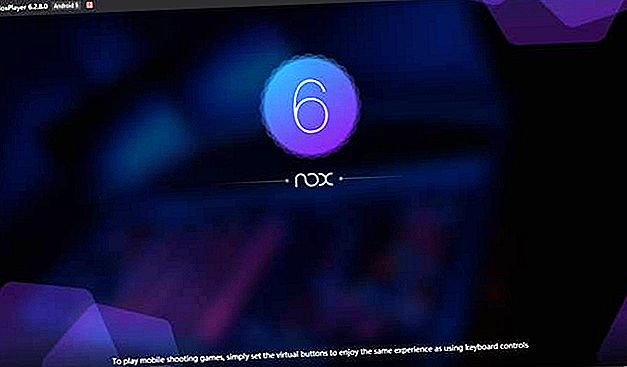
Comment exécuter des jeux Android sur Windows ou Mac avec Nox
Publicité
Il existe différentes manières de faire fonctionner les applications Android sur un écran encore plus grand que nos téléphones de plus en plus grands. Si vous avez un Chromebook, vous pourrez même y exécuter des applications Android, selon le modèle.
Ceux qui ne disposent pas d'un Chromebook ne disposent d'aucune méthode officielle pour exécuter des applications Android sur leurs ordinateurs. Heureusement, pour les utilisateurs Windows et Mac, plusieurs options sont disponibles, dont Nox.
Avec une telle application, vous pouvez facilement exécuter la plupart des applications Android sur votre PC. Nous allons jeter un coup d'oeil.
Pourquoi voudriez-vous exécuter des applications Android sur Windows et Mac?
Vous vous demandez peut-être pourquoi vous souhaitez exécuter des applications Android sur votre ordinateur. Il se trouve qu'il y a de nombreuses raisons. Par exemple, que se passe-t-il si vous êtes un développeur Web sans appareil Android? Les outils de développement de Chrome peuvent vous aider dans une certaine mesure, mais tester Chrome ou Firefox sur un substitut proche d'un appareil Android est un excellent moyen de tester vos résultats.
Cet exemple est un peu niche, cependant. Si vous êtes un utilisateur ordinaire, il se peut que vous souhaitiez utiliser une application qui n'est tout simplement pas disponible sous Windows ou macOS. Vous préférerez peut-être écouter vos podcasts dans Pocket Casts mais n'aimez pas la version Web, par exemple.
Même en dehors de cela, vous avez toujours des raisons d'utiliser des applications Android sur votre PC. Les jeux sont la principale raison pour laquelle la plupart des utilisateurs souhaitent installer des applications Android sur Windows ou Mac. Si vous êtes accro à Clash of Clans ou à d'autres jeux pour mobile, les installer sur votre ordinateur vous permet de continuer à jouer lorsque votre téléphone est en charge.
Qu'est-ce que Nox?
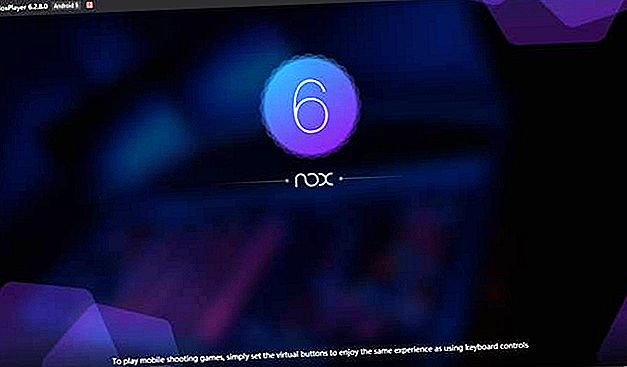
Nox est un émulateur Android. Cela crée essentiellement un téléphone ou une tablette Android virtuel sur votre ordinateur, vous permettant d'exécuter des applications.
Si vous utilisez un vieil ordinateur portable, vous ne devez pas vous attendre à des performances fantastiques. Nox fait partie des émulateurs Android les plus gourmands en ressources disponibles. Néanmoins, les applications de base devraient fonctionner correctement sur la plupart des ordinateurs.
Vous pouvez spécifier exactement la puissance de votre processeur virtuel et la quantité de RAM disponible. Ces fonctionnalités sont pratiques pour les développeurs souhaitant tester une application avec des ressources limitées. Si vous utilisez Nox pour les jeux, vous voudrez probablement simplement utiliser les valeurs par défaut.
Le jeu semble être au centre des préoccupations de Nox. Sur le site Web du projet Nox, l'application est décrite comme «l'émulateur Android idéal pour jouer à des jeux mobiles sur PC». Vous pouvez même trouver de la documentation pour faire fonctionner certains jeux en cas de problème.
Il bénéficie également d'une forte compatibilité, même si vous devez noter que Nox utilise Android 5.1 (Lollipop) par défaut. Vous pouvez utiliser d'autres versions, mais les applications nécessitant des versions ultérieures d'Android peuvent être plus difficiles à exécuter.
Obtenez Nox Up and Running
Démarrer avec Nox est assez facile. La partie la plus compliquée consiste à trouver son site Web officiel actuel. Vous en trouverez plusieurs qui prétendent être le site officiel, bien que bignox.com soit la version proposée par la communauté.
Téléchargez le programme d'installation et exécutez-le. Vous verrez un avertissement indiquant que vous devrez peut-être désactiver votre antivirus si vous rencontrez des problèmes d'installation. Lors de nos tests, nous n'avons pas trouvé cela nécessaire.
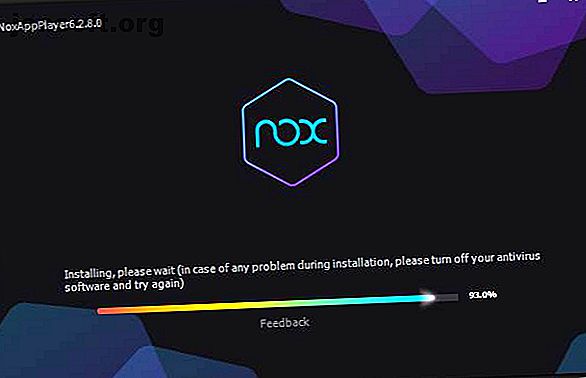
Cela ne veut pas dire que nous n'avons pas eu de problèmes. Bien que le programme d’installation ait fonctionné correctement, la première fois que nous avons lancé l’application, l’écran bleu est tombé en panne.
Après le redémarrage de l'ordinateur, l'exécution du programme d'installation une seconde fois a tout fonctionné correctement.
Un avertissement peut indiquer que le correctif KB4100347 est installé, ce qui peut affecter les performances de l'émulateur. Microsoft a publié ce correctif pour se protéger contre la vulnérabilité Specter. Vous souhaiterez donc peut-être consulter la page de support avant de décider de la désinstaller.
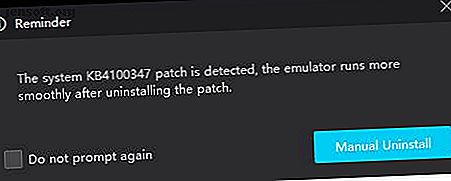
Installer des applications Android à utiliser avec Nox
Une fois que vous avez fini d'installer Nox, l'application vous présente un court tutoriel. Cela vous donne une vue d'ensemble de l'interface utilisateur et explique comment utiliser l'application. Une fois que cela est terminé, vous vous retrouvez à l'écran d'accueil.
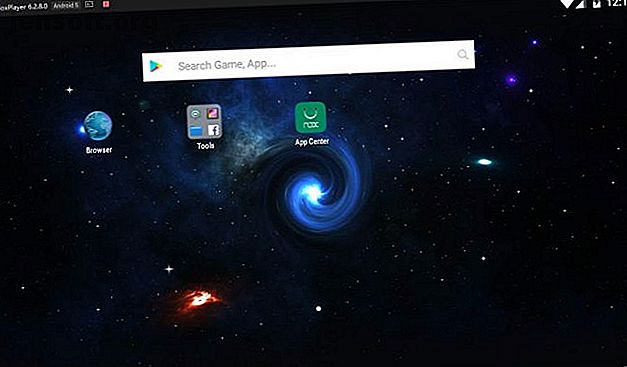
Par défaut, il s'agit d'un affichage de type tablette en mode paysage. Cela fonctionne bien puisqu'il s'agit du rapport hauteur / largeur utilisé par la plupart des applications de bureau. Ne t'inquiète pas cependant; dès que vous lancez une application téléphonique, Nox reconfigure automatiquement la fenêtre pour l'adapter à l'application en cours d'exécution.
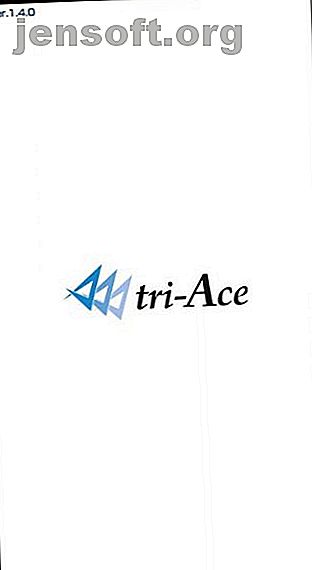
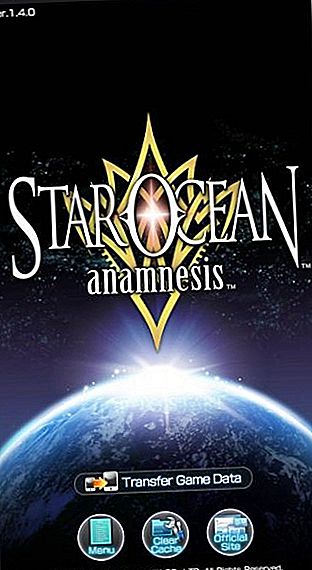
Trouver un logiciel à installer est facile grâce au Nox App Center. Il s’agit essentiellement d’un wrapper autour du Google Play Store. Connectez-vous avec votre nom d'utilisateur et votre mot de passe Google. Vous pourrez télécharger et installer toutes les applications que vous possédez déjà.
Vous pouvez également trouver et installer de nouvelles applications. Lors de nos tests, nous avons pu trouver et installer tout ce que nous avons vu dans le Play Store sur un appareil Android réel. Il n'y a aucune promesse que tout fonctionnera, mais dans notre cas, chaque application que nous avons testée a été lancée sans problème.
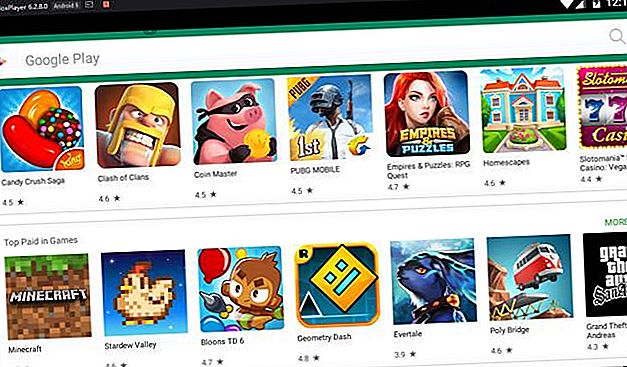
Autres options pour exécuter des applications Android sur Windows et Mac
De nombreux émulateurs Android sont disponibles, tels que BlueStacks, Andy et Remix OS Player. Nox est l'un de nos émulateurs Android favoris pour Windows 10 Le meilleur émulateur Android pour Windows 10 Le meilleur émulateur Android pour Windows 10 Saviez-vous que vous pouvez exécuter Android directement sur votre ordinateur? Voici les meilleurs émulateurs Android pour Windows 10. En savoir plus, principalement en raison de sa stabilité, de ses performances et de sa facilité d'utilisation. Cela dit, vous ne constaterez peut-être pas que Nox fonctionne pour tout.
Il existe également des problèmes potentiels avec Nox. Certains utilisateurs de Reddit ont constaté que l’application “téléphonait parfois à la maison” avec des adresses IP en Chine. Ceci, combiné aux autorisations élevées de l'application sur votre ordinateur, a entraîné des problèmes de confidentialité.
En raison du niveau d'accès matériel requis pour une émulation efficace, cela peut être un problème pour tout émulateur. Les émulateurs Android ont la réputation d'être un peu louche. Andy, en particulier, installait un logiciel d’extraction de crypto-monnaie sur les ordinateurs des utilisateurs, comme indiqué par TechRepublic.
Si vous envisagez d'installer un logiciel de ce type, vous devez effectuer vos recherches avant de télécharger quoi que ce soit.
Qu'en est-il de l'exécution d'applications Windows sur Android?
Nous avons envisagé d’exécuter des applications Android sur Windows et Mac, mais qu’en est-il si vous souhaitez exécuter des applications Windows sur Android? Il existe de nombreuses applications disponibles pour Windows qui ne sont pas sur Android. Vous avez donc plusieurs raisons de le faire. Vous pensez peut-être que cela est hors de question, mais c'est tout à fait possible.
Vous avez juste besoin d'installer un logiciel appelé Wine. Ce n'est pas aussi simple que de télécharger à partir du Google Play Store, mais ne vous inquiétez pas. Comment exécuter des applications Windows sur Android? Comment exécuter des applications Windows sur Android avec Wine? Comment exécuter des applications Windows sur Android avec Wine? Si vous souhaitez exécuter des applications Windows sur Android, procédez comme suit. Lisez plus pour vous aider à être opérationnel.
En savoir plus sur: Applications Android, Émulation, Google Play Store, Jeux mobiles, Virtualisation.

